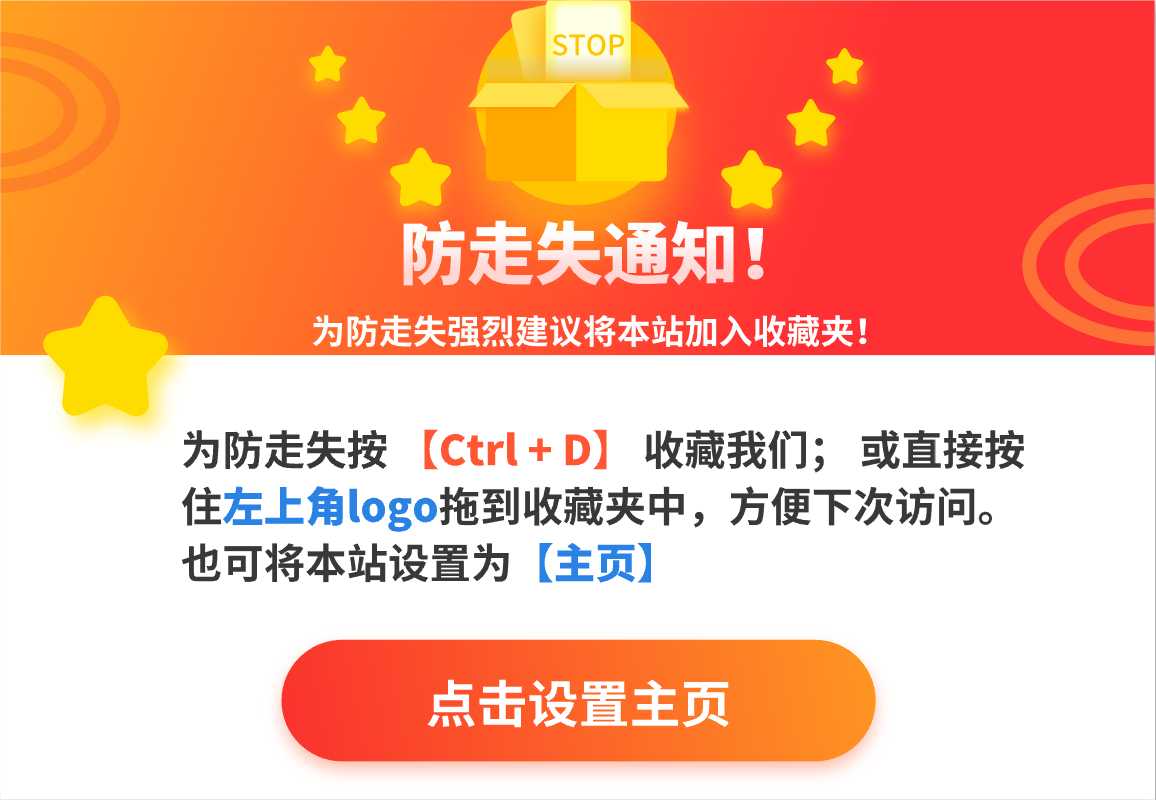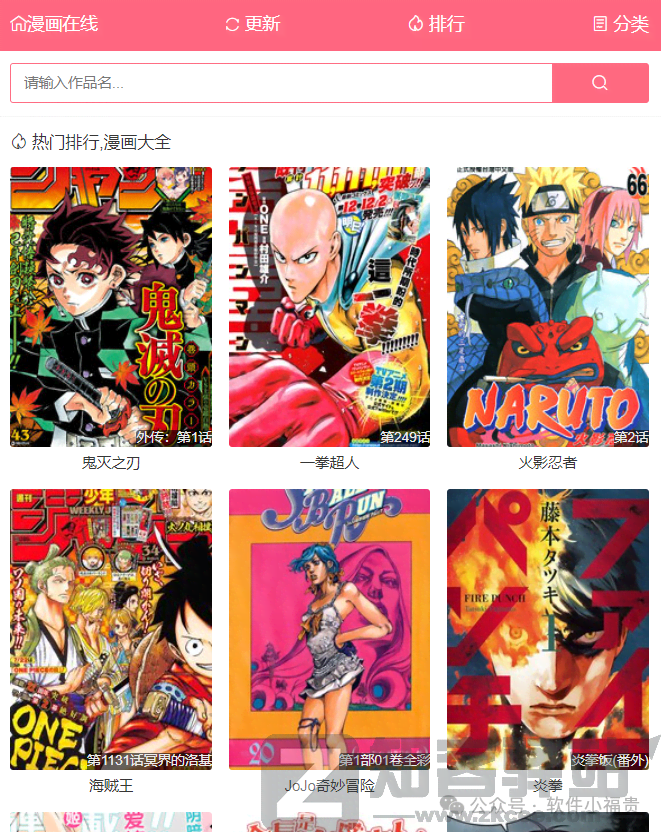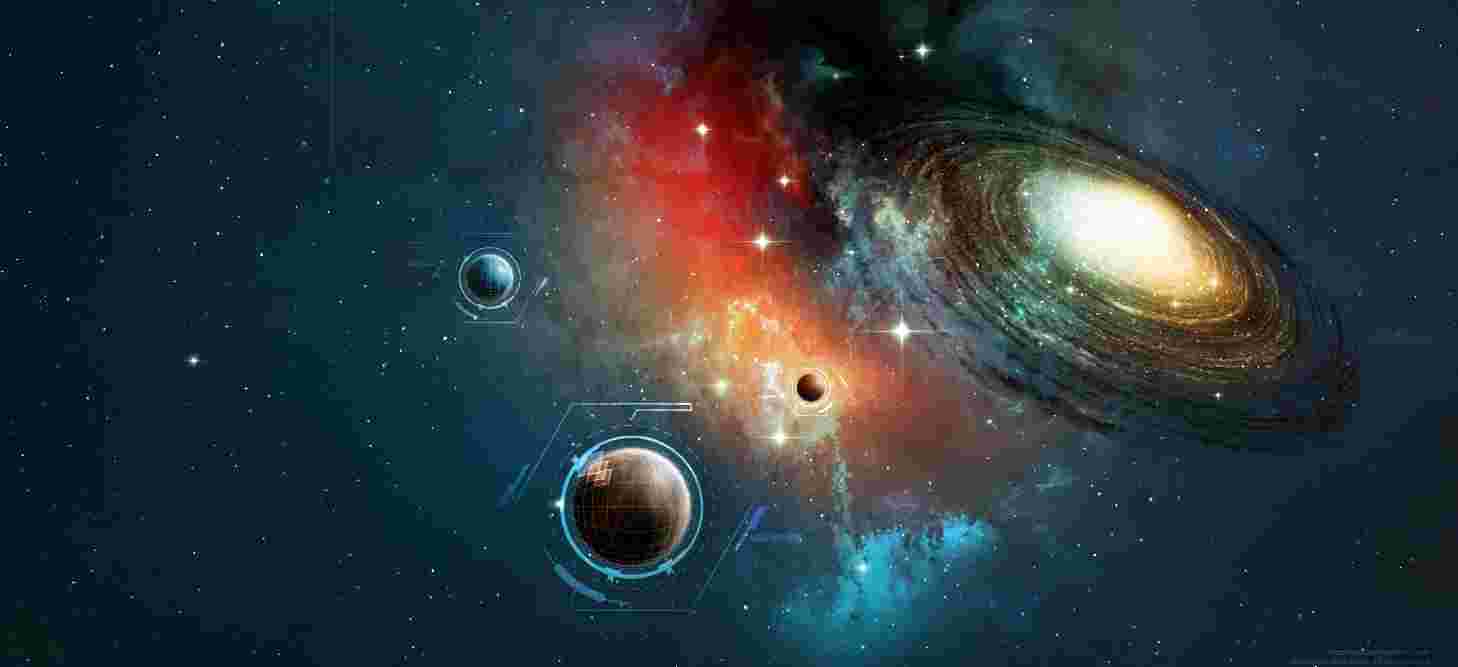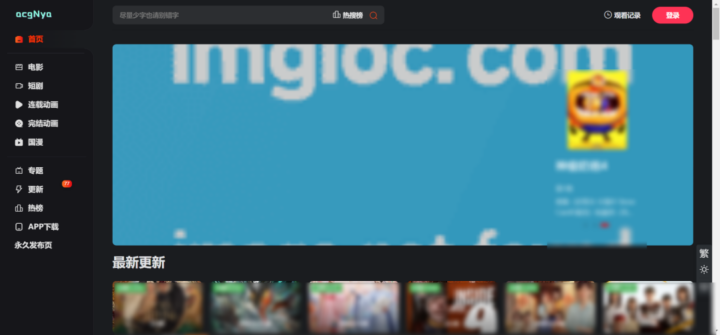本教程将指导您如何使用注册表编辑器扩展Windows 10/Windows 11的暂停更新时间。请按照以下步骤进行操作:
注意事项:在进行任何修改之前,请确保您备份了计算机上的重要数据,以防万一出现意外情况。同时,对于不熟悉注册表编辑器的用户来说,强烈建议谨慎操作。
- 打开记事本或其他文本编辑器。
- 将下面的代码复制并粘贴到文本编辑器中:
Windows Registry Editor Version 5.00
;Win10/Win11延长暂停更新时间
[HKEY_LOCAL_MACHINE\SOFTWARE\Microsoft\WindowsUpdate\UX\Settings]
"FlightSettingsMaxPauseDays"=dword:00000e42
;默认设置的是10年后更新
;15年修改"FlightSettingsMaxPauseDays"=dword:00001563
;20年修改"FlightSettingsMaxPauseDays"=dword:00001c84
- 将文件另存为 "11.reg",保存到您希望存储的位置,例如D盘。
- 在资源管理器中,导航到保存了 "11.reg" 文件的位置。
- 双击 "11.reg" 文件,系统将询问您是否确认要将信息添加到注册表中。点击 "是" 继续。
- 如果系统提示您需要管理员权限,请确认并提供管理员凭据。
- 添加到注册表后,您将收到一个成功的提示。
恭喜!您已成功修改了注册表以延长Windows 10/Windows 11的暂停更新时间。
请记住,修改注册表可能会对系统产生影响。如果您希望恢复默认设置,请删除或重命名相应的注册表项,或者导入备份的注册表文件。
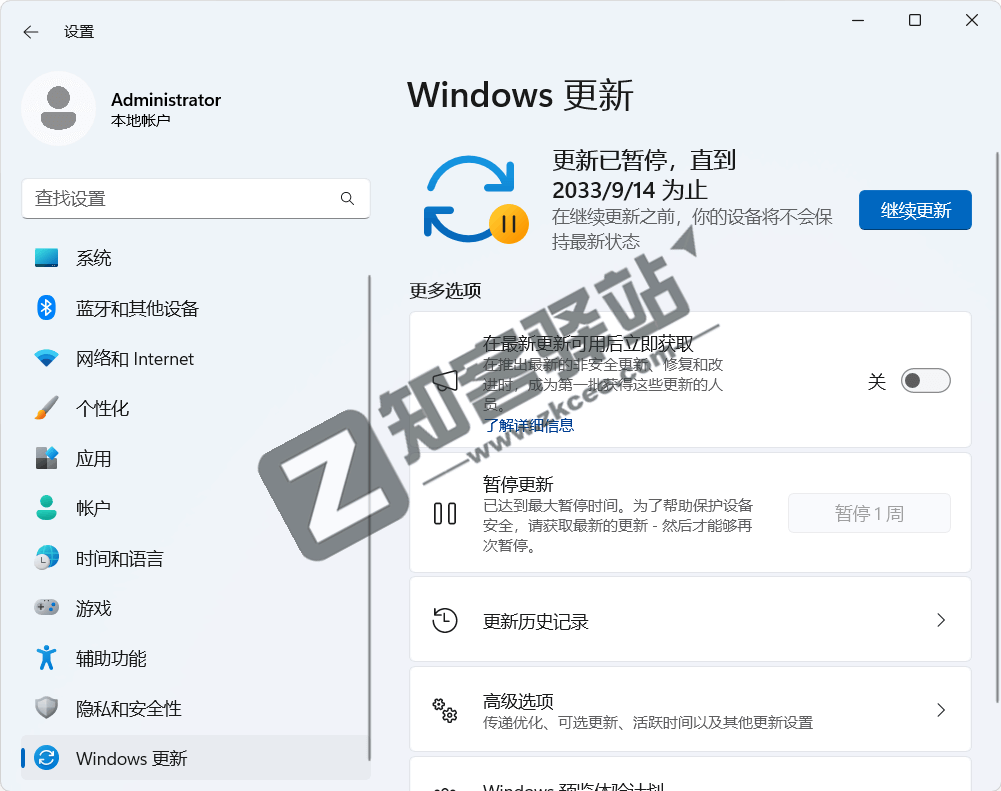
© 版权声明
文章版权归作者所有,未经允许请勿转载。
相关文章

暂无评论...